Flash制作可愛的小兔子蹺蹺板動畫
文章來源于 太平洋電腦網,感謝作者 Sweetwitch 給我們帶來經精彩的文章!設計教程/設計教程/Flash教程2014-03-22
這個Flash實例制作了兩只可愛的小兔子玩蹺蹺板的動畫,主要用到橢圓工具、漸變填充和任意變形工具等,操作簡單易懂,適合練習。
這個Flash實例制作了兩只可愛的小兔子玩蹺蹺板的動畫,主要用到橢圓工具、漸變填充和任意變形工具等,操作簡單易懂,適合練習。
先看看效果圖
制作步驟:
1、新建一個默認大小的Flash文檔。先畫天空背景,用矩形工具畫一個矩形,在對齊面板中按下“相對于舞臺”,再點“匹配寬和高”按鈕,最后點“垂直中齊”和“水平中齊”按鈕。與舞臺對齊之后給矩形設置如下從白色到天藍色的漸變,方式為“線性”。

圖1
2、草地。畫一個草綠色的矩形,在對齊面板中與舞臺“匹配寬度”并“底對齊”。

圖2
3、用挑選工具在草地的線條上拖拉以調整為自然的曲線。
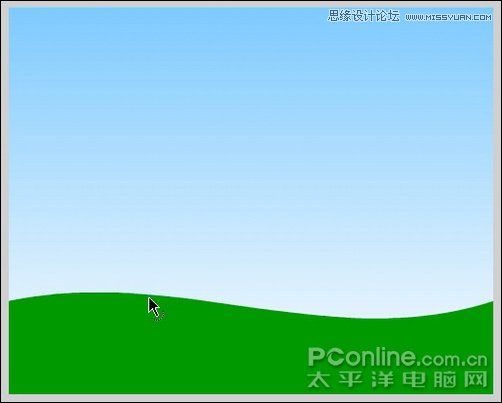
圖3
4、畫蹺蹺板的基座。先用鋼筆工具畫出如下三角形,在任意兩點間單擊即可畫出直線。
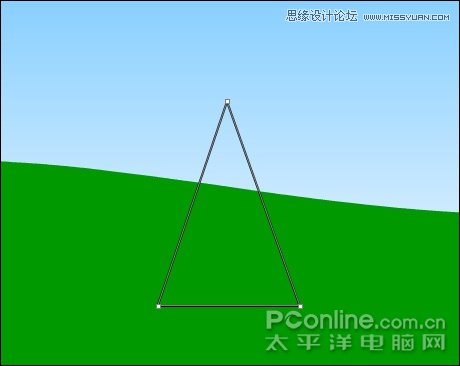
圖4
5、用挑選工具將三角形調整為如下形狀并填充橙色#FF9900。
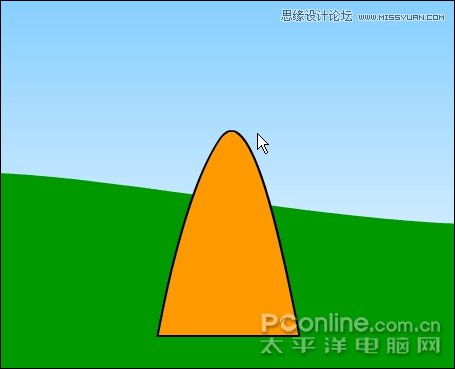
圖5
6、用橢圓工具在基座上畫出如下小橢圓,將基座一起選中Ctrl+G群組。

圖6
7、畫杠桿。用矩形工具畫出如下長條矩形,使杠桿與基座上的圓圈齊平,并與基座水平中齊。完成蹺蹺板。

圖7
8、Ctrl+F8新建一個元件,命名為“兔子”。用橢圓工具畫一個橢圓作為兔子的頭,填充如下從白色到粉紅#FF99FF的漸變,類型為“放射狀”。用填充變形工具調整漸變的位置如下。
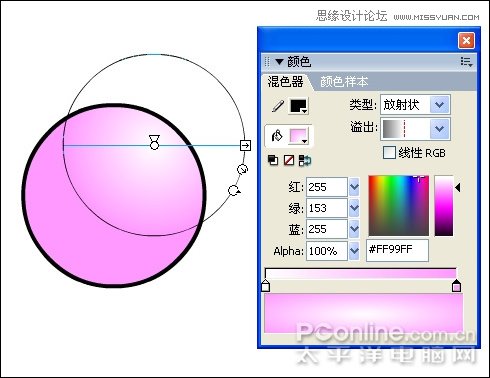
圖8
9、身體。Ctrl+D復制橢圓,用任意變形工具調整橢圓到如下形狀,并用填充變形工具調整漸變的位置如下。通過右鍵菜單中的“排列”可以調整各個橢圓圖層的位置。
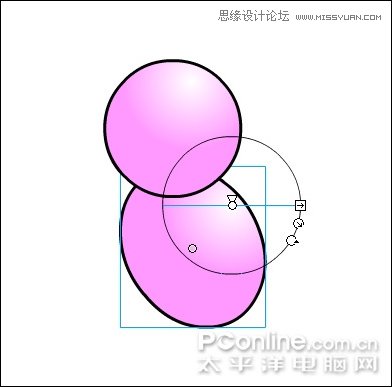
圖9
3Flash制作“小兔子蹺蹺板”動畫(3)回頂部
10、腿。Ctrl+D再次復制橢圓,用任意變形工具調整橢圓到如下形狀,并用填充變形工具調整漸變的位置如下。
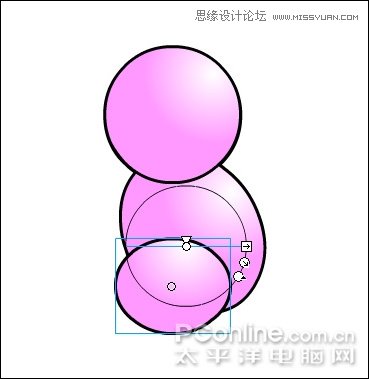
圖10
 情非得已
情非得已
推薦文章
-
 Flash CS4教程:制作調入式聲音控制的按鈕2009-10-22
Flash CS4教程:制作調入式聲音控制的按鈕2009-10-22
-
 Flash CS4教程:詳細解析抓喜慶游戲教程2009-10-13
Flash CS4教程:詳細解析抓喜慶游戲教程2009-10-13
-
 Flash AS3.0教程:制作3D旋轉動畫效果2009-09-01
Flash AS3.0教程:制作3D旋轉動畫效果2009-09-01
熱門文章
-
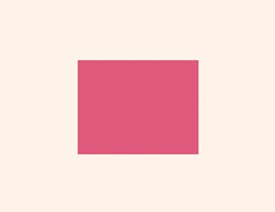 FLASH和AE如何將做好的動畫導出GIF圖片
相關文章26352016-12-20
FLASH和AE如何將做好的動畫導出GIF圖片
相關文章26352016-12-20
-
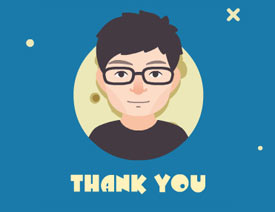 Flash詳細解析制作出的動畫如何導出GIF
相關文章94122015-10-12
Flash詳細解析制作出的動畫如何導出GIF
相關文章94122015-10-12
-
 Flash教你如何制作蝙蝠在月夜里飛翔
相關文章218902014-03-22
Flash教你如何制作蝙蝠在月夜里飛翔
相關文章218902014-03-22
-
 Flash制作可愛吹泡泡動畫效果教程
相關文章154212014-03-22
Flash制作可愛吹泡泡動畫效果教程
相關文章154212014-03-22
-
 Flash教你制作悠閑來喝茶動畫教程
相關文章56682014-03-22
Flash教你制作悠閑來喝茶動畫教程
相關文章56682014-03-22
-
 Flash制作一幅詩意的水墨卷軸展開的動畫
相關文章71862014-03-22
Flash制作一幅詩意的水墨卷軸展開的動畫
相關文章71862014-03-22
-
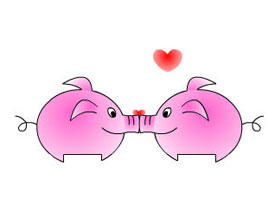 Flash制作有趣的親嘴豬動畫教程
相關文章76312014-03-22
Flash制作有趣的親嘴豬動畫教程
相關文章76312014-03-22
-
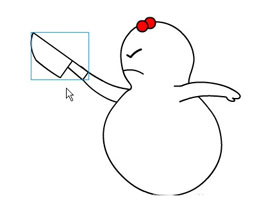 Flash制作太暴力了搞笑QQ表情動畫
相關文章122092014-03-22
Flash制作太暴力了搞笑QQ表情動畫
相關文章122092014-03-22
